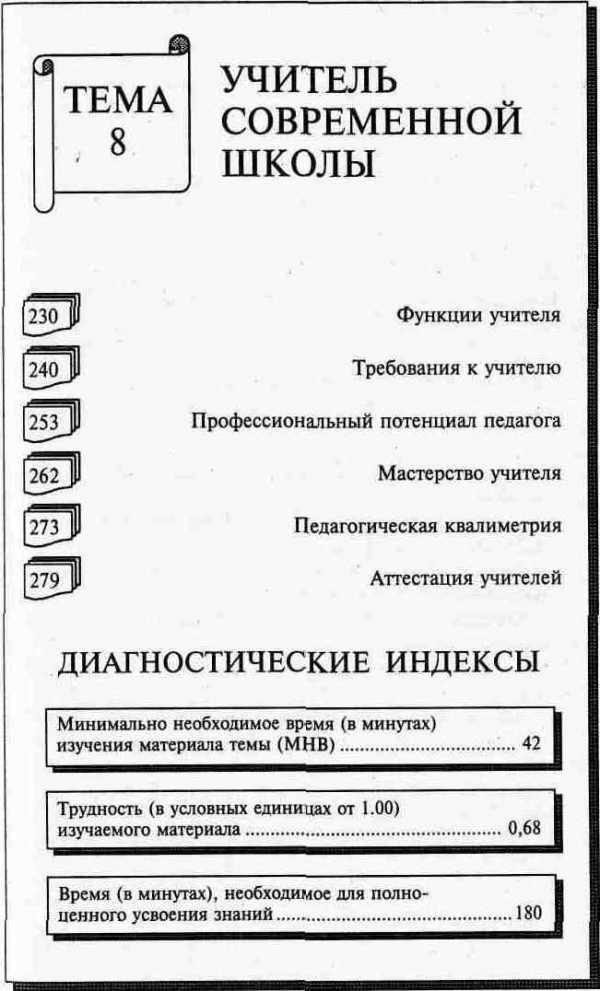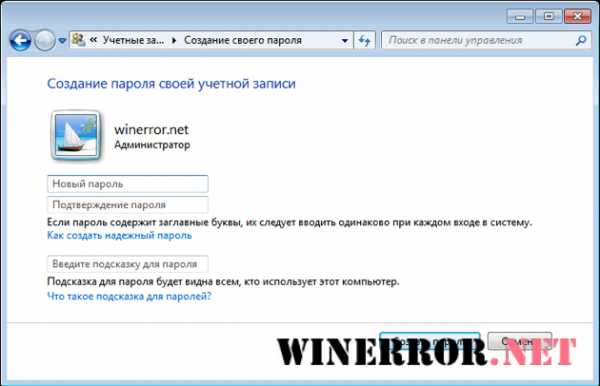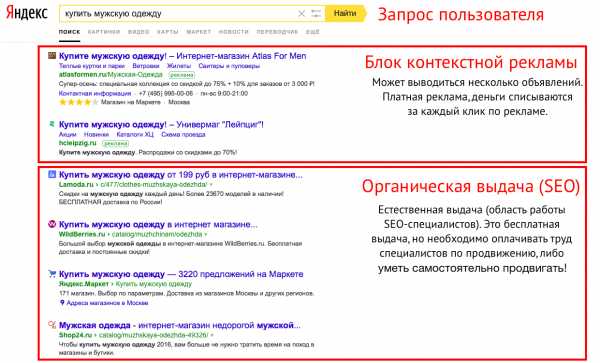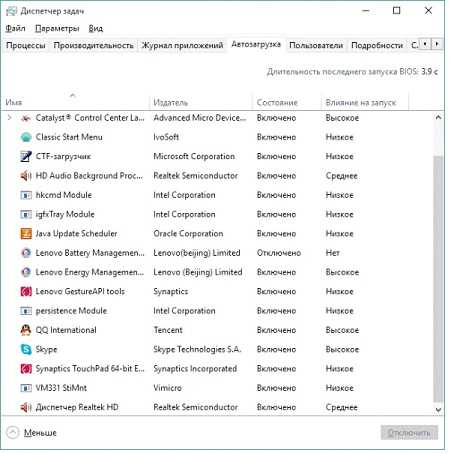Блог Евгения Крыжановского. Дефрагментация и оптимизация диска что это
Что такое дефрагментация жесткого диска и нужна ли она
Что такое дефрагментация жесткого диска. Вы, наверное, слышали такое выражение – дефрагментация диска? А что это такое, и для чего она нужна? Как вы знаете, вся информация на жестком диске записывается в так называемых кластерах. Кластер – это ячейка определенного размера, в которой храниться какой-то кусочек файла. Именно кусочек, т.к. кластер очень маленького размера. Размер кластера меняется в зависимости от размеров жесткого диска и от типа применяемой файловой системы.
Что такое дефрагментация жесткого диска
При форматировании жесткого диска происходит разбиение его на кластеры. Без этой процедуры вы не сможете установить на него операционную систему, а значит, и работать с таким диском вы так же не сможете.
Каждый кластер имеет в себе еще и сектора. Если файл большой, то он в кластеры записывается по частям. Если жесткий диск новый или только отформатированный, то запись на него происходит по цепочке (по порядку).
А если вы уже давно работаете с этим диском, то устанавливаете программы или создаете новые файлы, а потом удаляете их, то цепочка из кластеров разрывается. Там где частицы какого-то файла были удалены, образуются дырки (пустые кластеры).
Поэтому запись следующего файла буде разбросана по всем этим «дыркам». Одна часть файла может оказаться вначале диска, вторая в середине, а третья и вовсе где-то в конце его. Такое состояние диска называется фрагментацией.
Мало того что фрагментации компьютер начинает тормозить, так еще и свободное место на жестком диске используется не рационально.
В таком случае, когда вы открываете такой файл, то головка жесткого диска начинает усиленно искать все части этого файла по всему диску. Естественно работа его замедляется, а постоянная работа в таком режиме приводит к быстрому износу считывающих головок.
Вся эта работа напоминает проигрыватель с виниловыми дисками. Только там головка идет по спирали и диск (раньше их называли пластинками) проигрывается постепенно от внешнего края к внутреннему.
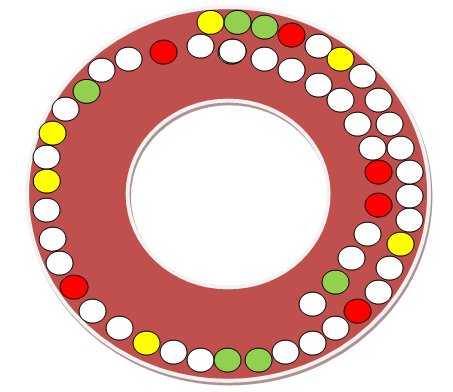
А тут головка жесткого диска перескакивает с одного сектора или витка на другой, собирая всю «песню» по частям. И таким образом головка может перемещаться то в начало, то в конец, то в середину диска, пока не соберет весь файл по порядку.
А если бы все кусочки файла шли по порядку, то работа была бы намного быстрее, и износ головки также был бы минимальным. Получается, что наш жесткий диск по мере удаления, записи и перезаписи работает на износ, что очень плохо сказывается на его «здоровье».
Можно ли помочь диску работать быстрее и не «болеть»? Можно! Для этого хотя бы раз в месяц необходимо провести профилактическую работу с ним, т.е. дефрагментацию диска. При дефрагментации все части файлов собираются по порядку и перемещаются в начало диска. Поэтому головкам не придется их долго искать и напрягаться.
Как сделать дефрагментацию диска
Если вы начинающий пользователь компьютера, то можете на первых порах провести эту процедуру при помощи встроенной в Windows утилиты Дефрагментация.
В Windows XP она находится по адресу: Пуск – Программы – Стандартные – Служебные – Дефрагментация диска.
В Windows 7 эта программа находится по адресу: Пуск – Все программы – Стандартные – Служебные – Дефрагментация диска. В семерке есть возможность задать время для автоматической дефрагментации диска.
Открываете эту программу, выбираете жесткий диск и нажимаете внизу большую кнопку Дефрагментация диска. И ждете результата. Если вы много «наворотили» на своем жестком диске, то первая процедура может продлиться несколько часов. Все еще зависит от объема диска и скорости вашего компьютера. Лучше такую процедуру затевать на ночь или когда вам не нужен компьютер для работы. Но это уже на ваше усмотрение.
В дальнейшем лучше использовать для дефрагментации сторонние программы, т.к. они намного лучше проводят «лечение» вашего диска, а значит, и «жить» он будет дольше. Таких программ в Интернете очень много. Могу порекомендовать Defraggler и O&O Defrag Free.
Если будете использовать сторонние программы, то там у вас попросят указать размер кластера. Для файловой системы NTFS лучше указать размер 4 кб.
Нельзя!
Производить дефрагментацию флеш-носителей (флешек), карт памяти и дисков SSD. Для них эта процедура губительна.
Видеоролик на тему Что такое дефрагментация жесткого диска: Надеюсь, что смогла донести до вас нужную информацию.
Спецпредложение
Бывало такое, что Вам нужно срочно просмотреть почтовый ящик, отредактировать текст, поиграть или связаться по Skype, но компьютер вдруг стал невыносимо долго загружаться и тормозить даже при открытии небольших программ?Значит – самое время «очистить» свой компьютер и очистить реестр!
Используем для этого программу Advanced SystemCare, которая является универсальной программой для оптимизации Windows, ускорения компьютера и очистки реестра.
Программа полностью бесплатна и проста в использовании.Скачать программу можноздесь
Advanced SystemCare — универсальная и крайне простая и удобная в использовании программа для всестороннего обслуживания компьютера. Всего в 1 клик ускорит компьютер и загрузку, очистит систему и реестр, исправит все проблемы ПК, ускорит Интернет-соединение и повысит общую производительность. Защитит личные данные, защитит от шпионских и рекламных модулей и многое другое.
Программа рекомендована к использованию!
Спецпредложение
Если ли же Вы хотите по-настоящему позаботиться о своем компьютере, то Вы можете воспользоваться специальным предложением и всего за 320 рублей получить три программы, которые обычно стоят 2100 руб. (Ваша экономия — 1780 руб.):1) Продвинутая версия Advanced SystemCare Free2) Удобное средство для закрытия файлов и папок паролем3) Мощная защита от вредоносных программ
Воспользоваться спецпредложением можно здесьСпецпредложение действует еще несколько дней.
На этом пока все.Удачи! С Вами была – Людмила
Понравилась статья — нажмите на кнопки:
Как выполнить дефрагментацию диска в Windows 7: инструкция
При работе на компьютере, работающим под управлением операционной системы Windows, не лишним будет периодически проводить дефрагментацию дисков его винчестера. Во-первых, эта функция бесплатна и предусмотрена самой операционной системой. Во-вторых, ее выполнение не требует от пользователя экстраординарных знаний в области оптимизации системы. В-третьих, она способствует продлению эксплуатационного срока HDD и ускоряет работу компьютера. О том, как выполняется процедура дефрагментации диска в Windows 7, для чего она нужна, что в итоге дает и нужно ли вообще делать ее на своем ПК – далее.
Что такое дефрагментация жесткого диска
Прежде чем выяснять, почему необходимо периодически проводить дефрагментацию дисков, нужно понять, что кроется за данным процессом. Вся информация, хранимая на ПК, записывается на жесткие магнитные диски винчестера. Они представляют собой алюминиевые или стеклянные пластины, покрытые слоем ферромагнитного материала. При этом, как правило, запись данных производится не последовательно, а фрагментами на разные кластеры этих самых пластин. Вследствие чего, при запуске какой-либо программы считывающей головке винчестера приходится обращаться к разным участком пластин накопителя, снижая тем самым быстродействие компьютера.
Нежелательный эффект фрагментации усугубляется по мере заполнения винчестера. Чем больше фрагментированной информации, тем дольше процесс ее считывания и помедленнее работа компьютера. Для исправления подобных проблем создана процедура дефрагментации. Она представляет собой процесс упорядочивания записываемой на HDD информации. Если говорить правильным языком, то при ее использовании происходит оптимизация логической структуры раздела диска. При этом наблюдается не только прирост в быстродействии ПК, но и оптимизация дискового пространства, то есть, высвобождение свободного места.
Обратите внимание: если вместо винчестера используется твердотельный SSD накопитель, то он в дефрагментации не нуждаются, ввиду отсутствия в нем механически подвижных частей, то есть считывающей головки, как у стандартных жестких дисков.
Как дефрагментировать диск в Windows 7 ее штатными средствами
Итак, мы уже поняли, зачем нужна процедура дефрагментации жесткого диска, но как запустить ее в операционной системе Windows 7? Все очень просто. Как и упоминалось выше, данная функция изначально заложена в ОС и не требует какого либо дополнительного программного обеспечения. Хотя некоторые сочтут, и в чем-то будут правы, что сторонние специализированные программы имеют большую эффективность и удобство в работе.
Чтобы инициировать дефрагментацию диска в Windows 7 необходимо зайти в его свойства. Для этого открываем «Мой компьютер», далее выбираем нужный локальный том HDD и, нажатием по нему правой клавишей мыши, вызываем контекстное меню, где потребуется выбрать соответствующий пункт «Свойства».
После этого, во вкладке «Сервис» выбираем раздел «Дефрагментация диска» и нажимаем на «Выполнить дефрагментацию».

На следующем этапе снова попросят выбрать требуемый логический том и подтвердить требуемое действие.
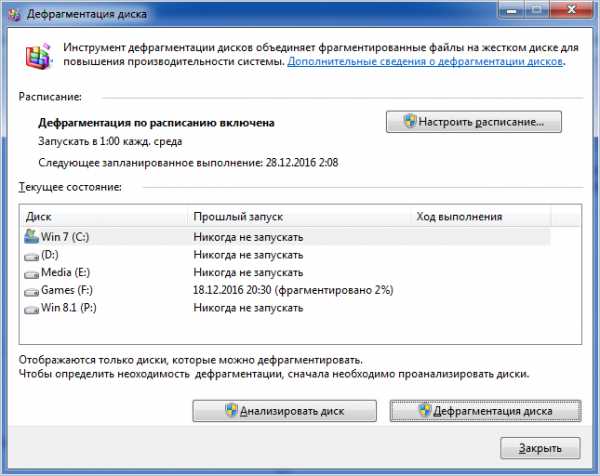
Сколько длится процедура оптимизации дискового пространства? Однозначно ответить на этот вопрос нет возможности, потому как данный процесс сугубо индивидуален и зависит множества факторов. Это и количество выбранных локальных томов, объем каждого из них, степень их заполнения, фрагментации и т. п.
Как запустить дефрагментацию диска Windows 7 через командную строку
Следующий способ запуска описываемой процедуры штатными средствами Windows это использование командной строки. При этом стоит учесть, что запускать ее в данном случае следует от имени администратора. Для этого откройте папку «Стандартные», которая находится в меню «Пуск» в разделе «Все программы», и от имени администратора запустите требуемое приложение.
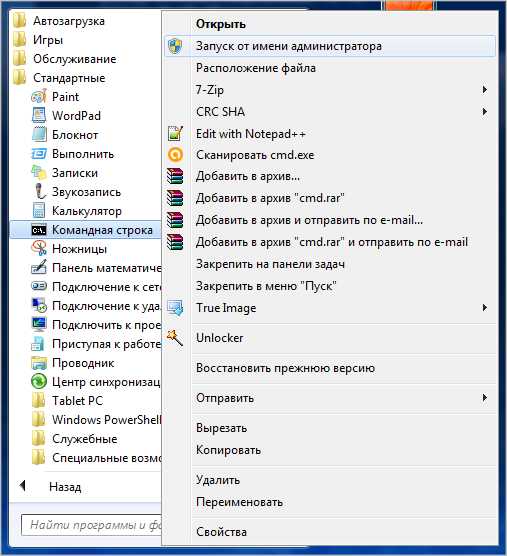
После введите команду «defrag» и нажмите «Enter».
Далее в самой нижней строке вписываем имя диска, подлежащего дефрагментации и снова жмем «Enter».
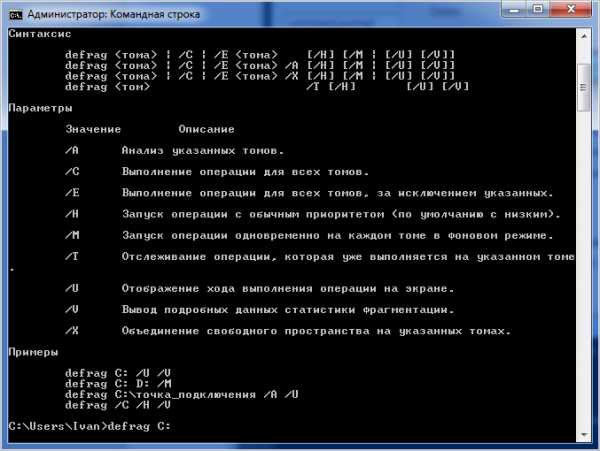
По окончании процедуры система уведомит об успешно проделанной работе и выдаст краткие сведения о дефрагментированном томе.
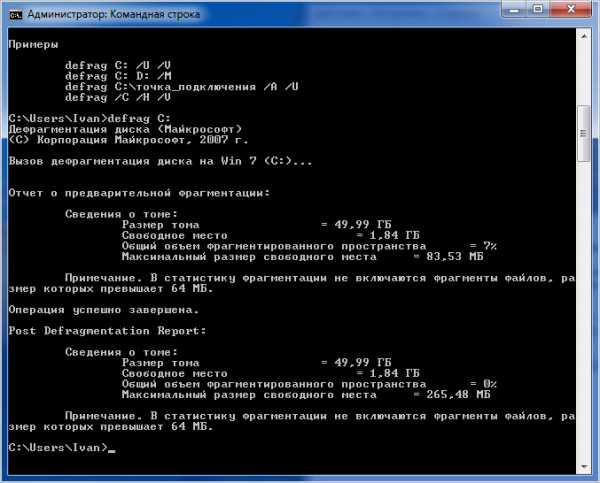
В нашем случае дефрагментация системного тома «C», на котором установлена Windows 7, какого либо видимого эффекта не дала. Причиной тому твердотельный накопитель SSD, на котором и расположен дефрагментированный том.
Дефрагментация диска Windows 7 в программе Defraggler
Третий способ дефрагментации дисков в Windows 7, да и в любой другой версии данной операционной системы это использование стороннего специализированного ПО, коих на сегодняшний день существует достаточно. Мы покажем пример в наиболее популярной среди пользователей программе Defraggler. В отличие от выше описанных методов оптимизации дискового пространства программа Defraggler отображает данный процесс более наглядно со всеми необходимыми пояснениями.
Запускаем программу и выбираем требуемый логический том для его дефрагментации.
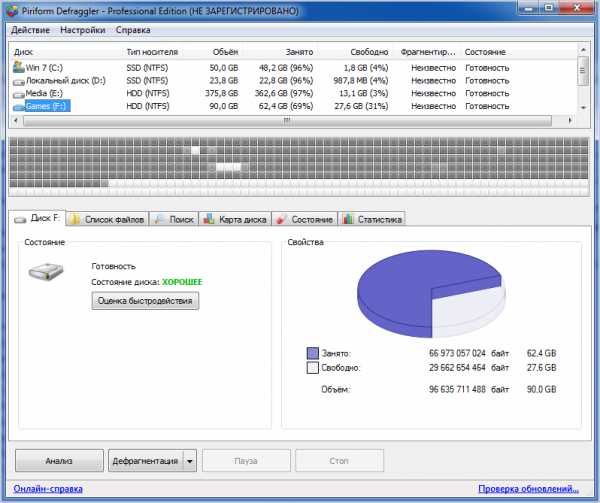
Из скриншота видно, что для примера мы выбрали логический том, расположенный жестком диске. При этом программа сразу проверила его состояние.
Далее запускаем процесс дефрагментации.
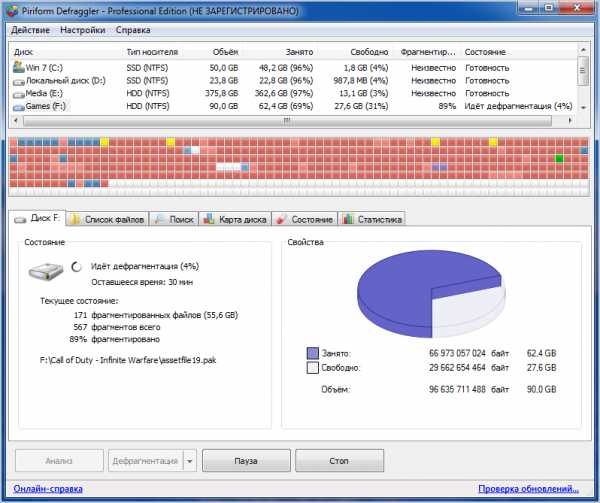
Как видно из скриншота программа в процессе выполнения процедуры выдает информацию о том, сколько продлиться дефрагментация выбранного диска. На самом деле это лишь приблизительные цифры, которые, как правило, идут в разрез реальному времени. В нашем случае весь процесс длился не 30 минут, как уверяла нас программа, а целый час.
Для того чтобы понять, что собою представляют разноцветные мигающие блоки нужно открыть вкладку «Карта диска».
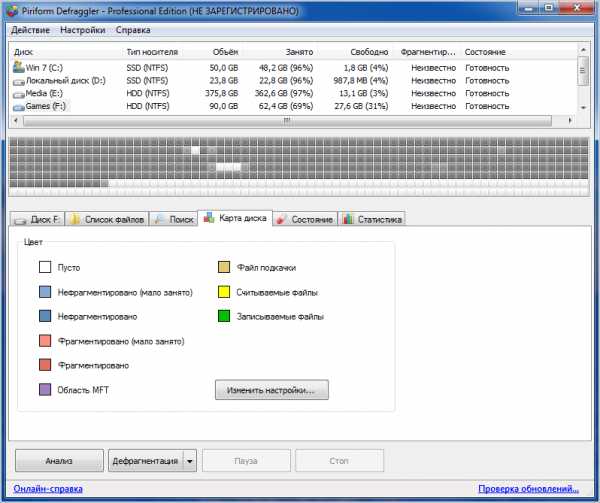
Опираясь на данные представленные в ней видно, что информация на диске изначально сильно фрагментирована, притом, что на диске установлено лишь одно игровое приложение. По окончании процесса картина резко меняется и программа дает понять, что логическая структура диска оптимизирована.
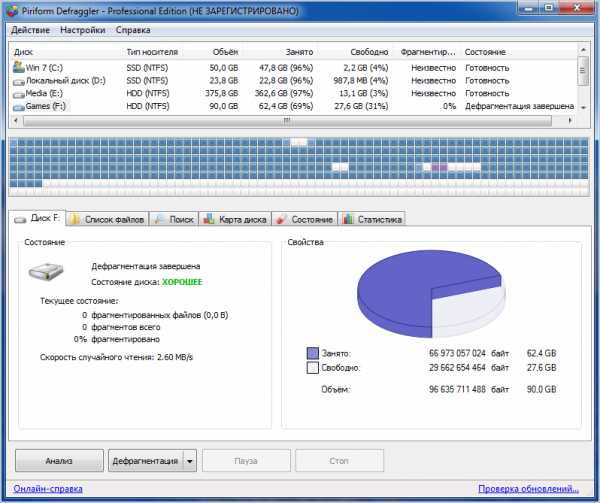
Ради интереса, и в доказательство того, что SSD диски не требуют дефрагментации мы попытались запустить данный процесс для системного тома «C». К нашему удивлению, программа выдала следующую информацию:
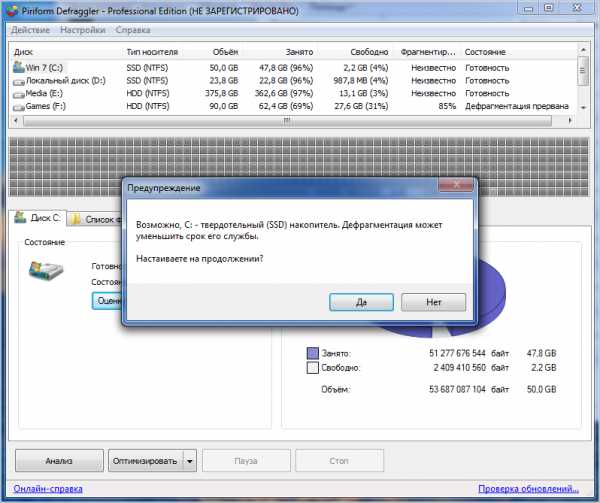
Из этого следует, что наше утверждение касаемо дефрагментации твердотельных накопителей SSD подтвердилось.
Загрузка...canal-it.ru
Defraggler: быстрая дефрагментация дисков
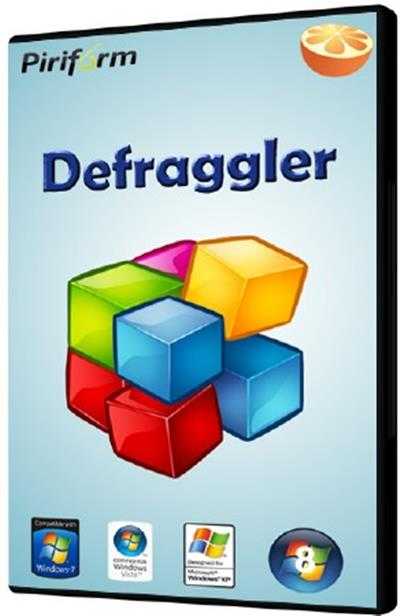 Дефрагментация – это очень актуальная процедура, которой подвергается жесткий диск персонального компьютера. Для этих целей используют софт Defraggler. С его помощью удается проводить дефрагментацию файлов на винчестере.
Дефрагментация – это очень актуальная процедура, которой подвергается жесткий диск персонального компьютера. Для этих целей используют софт Defraggler. С его помощью удается проводить дефрагментацию файлов на винчестере.
По окончании этой манипуляции будет оптимизирована работа устройства, что приведет к повышению скорости работы системы. Также это касается установленных программ, которые будут гораздо быстрее загружаться и реализовывать все необходимые манипуляции.
Если пользователь устанавливает на жесткий диск софты, то они моментально загружаются на свободное место. Происходят такие действия постоянно. Пользователь перемещает файлы, а на свободные места устанавливает новые объекты. При этом также можно удалять, вносить изменения и проводить прочие манипуляции.
В процессе произведения записи совершенно новых объектов производятся не упорядоченные действия. Таким образом, новые файлы занимают первоначально свободные места на винчестере. Запись производится непрерывно в определенной последовательности.
Также загружаются объекты по различным местам жесткого диска. Такого рода объекты достаточно быстро становятся фрагментированными. Это значит, что винчестер персонального компьютера распределен на отдельные фрагменты.
Если таких файлов на диске слишком много, то файловая система становится менее производительной. Это происходит по той причине, что устройству приходится затрачивать гораздо больше усилий на поиск, считывание и запись информации. Данные дополнительные действия требуют больших временных затрат.
Если файлы записываются в непрерывной последовательности, то это обеспечивает гораздо более быстрый доступ к таким данным. Устранить проблему можно с помощью специальных программных продуктов. Именно дефрагментаторы производят сбор разных частей файлов в один непрерывный файл. С этим процессом прекрасно справится Defraggler.
Оптимизация ПК с помощью дефрагментации
Данный программный продукт помогает в значительной степени повысить качество работы любого компьютера. Утилита разработана для проведения основной задачи. Попутно софт помогает в оптимизации. Это по итогу влияет на производительность устройства.
Так что файлы перераспределяются на диске в непрерывной последовательности. После завершения процесса дефрагментации значительно увеличивается быстродействие ПК.
Пользователи могут также работать со стандартным инструментом от ОС Windows. При работе с такой утилитой есть некоторые недочеты. По этой причине пользователи предпочитают загружать специализированные сервисы. Бесплатной и при этом достаточно качественным программным продуктом является Defraggler.
Программа является уникальной. При использовании софта удается провести дефрагментацию не только диска, но и отдельных папок и файлов. Разработчик современного сервиса создал Defraggler исключительно для работы в ПК с ОС Windows.
Программный продукт можно загрузить с официального ресурса в двух версиях. Первая является стационарной, а вторая – портативной. При этом второй вариант работает на любых устройствах без предварительной установки. Достаточно скачать софт на съемный носитель.
Процедура установки проводится быстро. При этом загружается русскоязычная версия знаменитого сервиса. Пользователи могут сразу изменит некоторые настройки. Ярлык софта будет автоматически перенесен на Рабочий стол ПК, если пользователь не изменит настройки.
Пользователю необходимо сразу оценить уровень использования приложения. Это даст возможность установить ярлык в наиболее актуальном месте. Как только все настройки изучены, то можно завершать установку.
После открытия главного окошка пользователь также может увидеть специальное поле. В этом поле указывается перечень всех имеющихся дисков. Чуть ниже указана карта диска. На ней расположены все данные о точном состоянии фрагментации определенного объекта.
Под этими окошками расположена область для реализации рабочих процессов. Также есть вкладки, использовать которые необходимо для управления и получения информации. В нижней части окошка есть специальные кнопки, с помощью которых производится управление процессом дефрагментации.
Как только выбран диск для проведения манипуляций, то пользователи могут сразу же уточнить всю необходимую информацию, произвести поиск файлов и прочие манипуляции, направленные на получение статистических данных. При переходе на различные вкладки меню софта удается узнать состояние каждого отдельного файла.
Реализация основной процедуры
Первым делом пользователю необходимо выбрать приоритет. После этого нужно просканировать диск на предмет обнаружения некоторых ошибок. Это возможно сделать из соответствующего меню под названием «Действие». Для активизации процесса необходимо сначала выбрать объект, а затем провести полный анализ.
В процессе реализации этой процедуры происходит сбор информации. По итогу можно оценить результат. В отчете подробно указывается точное количество фрагментированных файлов. Также можно получить данные о быстродействии диска. Чтобы активизировать основной процесс, необходимо первоначально выделить искомый диск.
Также важно выбрать процесс проведения дефрагментации. Он может быть реализован в нескольких режимах. При выборе обычного режима перемещение фрагментов файлов будет производиться более тщательно. При этом процедура происходит более длительное время. Также есть быстрый режим. В процессе него происходит быстрое перемещение. При этом результат может быть не столь качественным.
Скорость проведения необходимой манипуляции полностью зависит от количества размещенных файлов на жестком диске. По этой причине запуск процедуры с помощью программы необходимо активизировать только в тот момент, когда пользователю не нужно работать и выполнять прочие действия на компьютере.
В любой момент пользователь может произвести остановку ранее запущенного процесса. Для этого просто кликаем по кнопке с названием «Пауза». Далее в любой удобный момент возобновляем процедуру. Начнется он непосредственно с того момента, на котором ранее был приостановлен. По окончании процедуры дефрагментации утилита Defraggler может самостоятельно отключать персональный компьютер.
Если необходимо реализовать данный аспект, то пользователю достаточно выполнить некоторые настройки софта. Для этого переходим в меню, а далее в контекстном меню выбираем функцию отключения персонального компьютера.
Окончательно завершить процесс довольно просто. Реализуется это благодаря стандартной кнопке «Стоп». Так что пользователю достаточно кликнуть по ней. Пользователи могут также проводить дефрагментацию по отношению к файлам. Пользователям для этого необходимо активизировать пункт, в котором происходит выбор папки, а также действия.
Процедура дефрагментации различных объектов происходит в одинаковом порядке. Сначала пользователь указывает объект для проведения манипуляции, а после активизирует необходимый инструмент приложения. Так что пользователи могут смело использовать данный простой и эффективный программный продукт.
bezwindowsa.ru